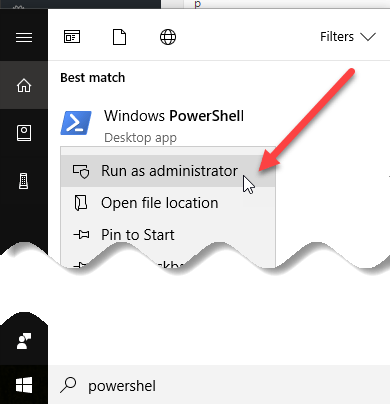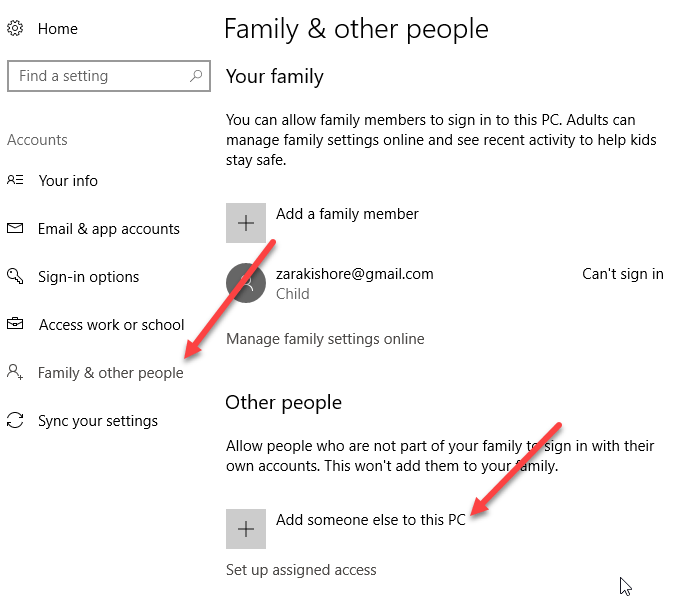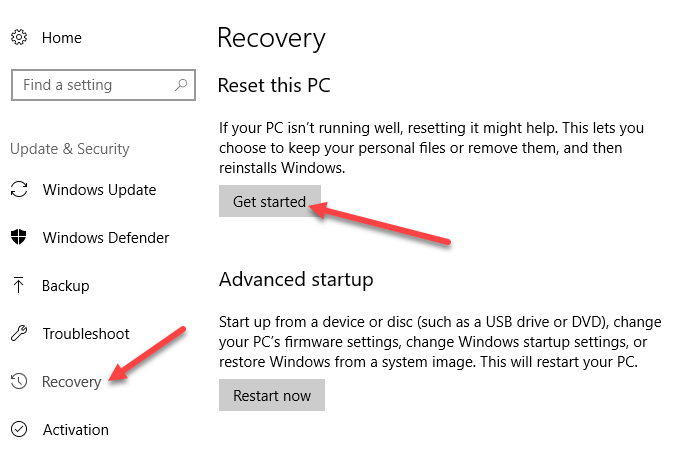Zum größten Teil war Windows 10 seit seiner Veröffentlichung ziemlich erfolgreich. Dies bedeutet jedoch nicht, dass es nicht an Problemen leidet. Jetzt, da wir zweimal im Jahr große Updates von Redmond bekommen, scheint es unvermeidliche Störungen auf dem Weg zu geben.
Ich habe kürzlich eine Windows 10 Maschine für einen Kunden aufgerüstet und schnell gemerkt, dass etwas nicht in Ordnung war klickte auf die Schaltfläche Start. Aus irgendeinem Grund fehlten einige der Standard-Windows-Apps. Dies beinhaltete Nachrichten und Wetter. Ich dachte, ich würde zum Microsoft Store gehen und sie erneut herunterladen, aber der Store gab mir Fehler.
In diesem Artikel werde ich über ein paar Möglichkeiten sprechen, wie Sie Windows zurücksetzen können, so dass die Standard-Apps kommen zurück.
Windows PowerShell
Die erste Methode, die ich vorschlagen würde, ist die Verwendung von Windows PowerShell zum Zurücksetzen der Standard-Windows-Apps. Öffnen Sie zuerst ein maximiertes PowerShell-Fenster, indem Sie auf Start klicken, powershelleingeben und dann mit der rechten Maustaste darauf klicken und Als Administrator ausführenauswählen.
Kopieren Sie nun den folgenden Befehl und fügen Sie ihn in das Fenster ein:
Get-AppXPackage -AllUsers | Foreach {Add-AppxPackage -DisableDevelopmentMode -Register "$($_.InstallLocation)\AppXManifest.xml" -Verbose}
Es dauert einige Zeit, bis dieser Befehl ausgeführt wird voll, so sei einfach geduldig. Wenn lange Zeit nichts passiert oder Sie eine Fehlermeldung erhalten, versuchen Sie, den Computer neu zu starten, und wiederholen Sie den Vorgang.
Neues Konto erstellen
Wenn die obige Methode nicht funktioniert hat, besteht eine andere Möglichkeit darin, ein neues Konto auf Ihrem System anzulegen. Wenn Sie mit einem Microsoft-Konto angemeldet sind, empfiehlt es sich, zu einem lokalen Konto zu wechseln und dann zum Microsoft-Konto zurückzukehren, um zu sehen, ob das Problem dadurch behoben wird.
Sie können ein weiteres hinzufügen Melden Sie sich auf Ihrem PC an, indem Sie in der App Einstellungenauf Kontenklicken und dann auf Familie & amp; andere Leute.
Klicken Sie unten auf die Option Andere Person zu diesem PC hinzufügen. Microsoft ist wirklich nervig und wird versuchen, Sie dazu zu bringen, ein Konto mit einer E-Mail-Adresse usw. hinzuzufügen, aber Sie müssen auf den Link Ich habe nicht die Anmeldeinformationen dieser Persongefolgt von
Sie müssen alle Ihre Daten manuell vom alten auf das neue Konto übertragen, aber es ist besser als das Zurücksetzen von Windows 10, Dies ist die einzige andere Option.
Windows 10 PC zurücksetzen
Wenn Ihre Standard-Apps wie Microsoft Edge, Microsoft Store, Mail, Kalender usw. fehlen und nichts darüber arbeitete für Sie, dann ist die einzige andere Option zu diesem Zeitpunkt ein vollständiger Reset. Sie können dies tun, indem Sie zu Einstellungen, Update & amp; Sicherheitund dann auf Wiederherstellungklicken.
Sie haben zwei Möglichkeiten, wenn Sie einen Reset durchführen : entweder behalten Sie Ihre persönlichen Dateien oder löschen Sie alles und starten Sie von vorne. In beiden Fällen werden alle Ihre Drittanbieter-Apps entfernt. Nach dem Zurücksetzen müssen Sie alle Ihre Programme erneut installieren. Viel Spaß!